从u盘安装系统教程是什么,电脑系统出现问题了,网友们想u盘安装系统,要不然电脑系统无法工作,自己一天的工资就没有了,这是多么悲惨的事情。那么就让win7之家小编告诉你们从u盘安装系统教程。
1、把制作好并存有电脑公司windows764位旗舰版系统iso镜像文件的u启动u盘启动盘插在电脑usb接口上,接着重启电脑,在出现开机画面时使用一键u盘启动快捷键的方法进入到启动项选择窗口,选择u盘启动进入u启动主菜单界面,再选择【02】运行u启动win8pe防蓝屏选项,按回车键确认选择,如下图所示:

2、进入到win8pe系统后,双击打开u启动pe装机工具,然后展开工具主窗口界面的下拉菜单,选择u盘中的电脑公司win7系统iso镜像文件,如下图所示:
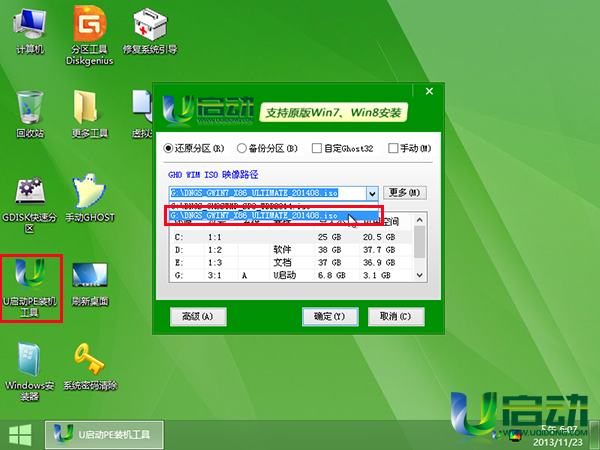
3、u启动pe装机工具会自动加载gho文件,单击选择c盘为系统盘,点击“确定”按钮即可,如下图所示:

4、随即在弹出的提示窗口中,点击“是”按钮继续,如下图所示:
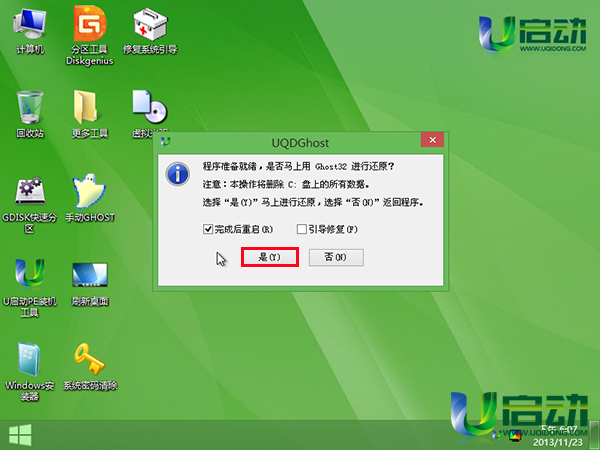
5、然后耐心等待系统文件释放完成即可,如下图所示:
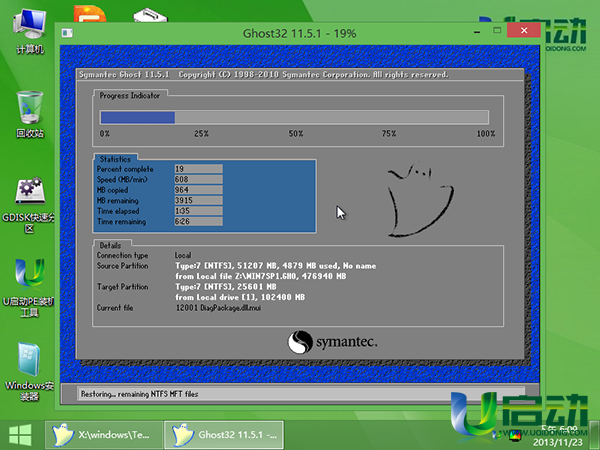
6、系统文件释放完成后,自动重启电脑,并完成后续安装程序,如下图所示:

7、后续程序安装完成后,自动重启电脑直到进入win7系统桌面即可,如下图所示:

综上所述,这就是win7之家小编给你们提供的从u盘安装系统教程了,u盘可以将系统镜像文件复制到u盘内,方便安装系统时使用;若u盘有足够大的空间,则可以多放几个系统镜像文件方便使用。与光盘相比,u盘更便于存放,有利于数据的保护。